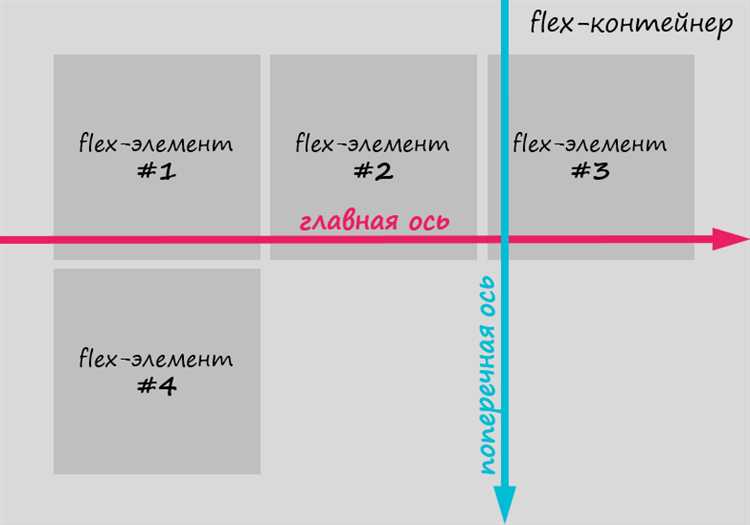
Flexbox – это модуль CSS, предназначенный для построения однонаправленных макетов, где элементы внутри контейнера могут автоматически подстраиваться под доступное пространство. В отличие от традиционной блочной модели, flex позволяет управлять выравниванием, порядком и размерами элементов без использования float или position.
Ключевым элементом является свойство display: flex, которое активирует режим flex-контейнера. Элементы внутри такого контейнера становятся flex-элементами, на которые можно воздействовать с помощью таких свойств, как flex-grow, flex-shrink и flex-basis. Это даёт точный контроль над тем, как компоненты будут вести себя при изменении ширины окна.
Для создания адаптивной вёрстки критично использовать flex-wrap: wrap в сочетании с media-запросами. Это позволяет элементам переноситься на новую строку при нехватке места. Важно также грамотно применять justify-content и align-items для выравнивания контента по основным и поперечным осям, особенно при поддержке разных разрешений экранов.
Flex идеально подходит для построения навигационных панелей, карточек товаров, футеров и других компонентов, где важно сохранить читаемость и структуру вне зависимости от устройства. Правильное использование flex сокращает объём кода, исключает необходимость в хаках и делает вёрстку предсказуемой.
Как выровнять элементы по центру с помощью flex
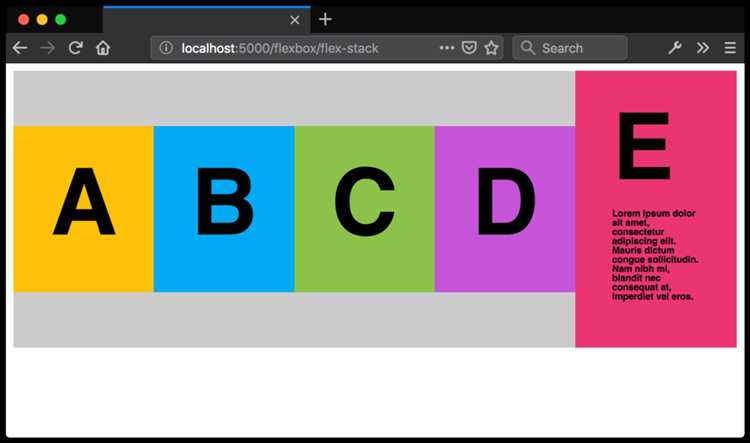
Чтобы выровнять элементы по центру контейнера, необходимо задать для него свойство display: flex. Центрирование по горизонтали достигается с помощью justify-content: center, по вертикали – align-items: center.
Пример базовой конфигурации:
.container {
display: flex;
justify-content: center;
align-items: center;
}
Такой подход работает только в том случае, если у контейнера задана явная высота или он наследует её от родителя. Если высота равна нулю, вертикальное выравнивание не будет работать.
Для центрирования одного элемента внутри родителя достаточно применить flex к родителю. В случае нескольких элементов, они будут размещены по центру всей группы. Чтобы выровнять каждый элемент отдельно, необходимо либо изменить структуру, либо использовать margin: auto для нужного дочернего элемента:
.item {
margin: auto;
}
Если требуется выровнять текст внутри элемента, а не сам элемент, следует комбинировать display: flex с text-align: center и flex-direction: column, особенно при многострочном содержимом.
Использование flex для построения сетки из колонок
Flexbox позволяет быстро создавать колоночные сетки, управляя их размерами и расположением без использования float или внешних библиотек. Основная задача – определить контейнер с display: flex и задать поведение дочерних элементов.
- Для равномерного распределения колонок используйте
flex: 1на каждом элементе внутри контейнера. - Для создания фиксированной и гибкой колонки совместно используйте
flex: 0 0 300pxиflex: 1соответственно. - Чтобы задать отступы между колонками, примените
gapк контейнеру:gap: 20px. - Для многострочной сетки добавьте свойство
flex-wrap: wrap.
Пример: двух- и трёхколоночные сетки с автоматическим переносом:
.container {
display: flex;
flex-wrap: wrap;
gap: 16px;
}
.column {
flex: 1 1 calc(33.333% - 16px);
min-width: 200px;
}
Такой подход обеспечивает адаптивность: при уменьшении ширины экрана колонки автоматически переходят на новую строку, сохраняя отступы. Минимальная ширина min-width предотвращает чрезмерное сжатие элементов.
Использование calc() в flex-basis позволяет учитывать gap при расчёте ширины колонок, что важно для точной вёрстки без переполнения строки.
Не используйте фиксированные значения ширины без flex-shrink: 0, иначе это приведёт к сжатию соседних колонок при нехватке пространства.
Flex-сетка подходит для построения интерфейсов с динамическим количеством элементов – карточек, блоков фильтрации, превью. Она значительно упрощает структуру HTML и повышает контроль над адаптацией.
Настройка распределения свободного пространства между элементами
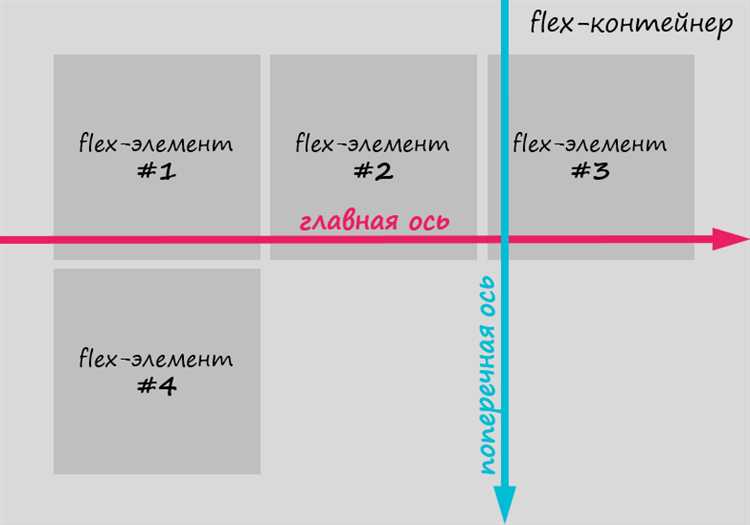
Свойство flex-grow определяет, как элементы внутри контейнера делят между собой доступное пространство по оси направления flex-контейнера. Значение по умолчанию – 0, при котором элемент не увеличивается сверх своей базовой ширины.
Чтобы задать пропорциональное распределение, указываются числовые коэффициенты. Например, если одному элементу назначено flex-grow: 2, а другому – 1, первый получит в два раза больше свободного пространства по сравнению со вторым.
flex-shrink управляет тем, как элементы уменьшаются при нехватке пространства. Значения интерпретируются аналогично flex-grow: элемент с большим коэффициентом ужмётся сильнее. Для отключения сжатия следует использовать flex-shrink: 0.
flex-basis задаёт исходный размер элемента до распределения пространства. Он может быть в пикселях, процентах или ключевым словом auto, которое использует ширину содержимого или установленную ширину.
Комбинация этих свойств записывается через сокращённое свойство flex: например, flex: 1 1 200px означает, что элемент может как расти, так и сжиматься, а начальный размер – 200 пикселей.
Рекомендуется явно задавать flex-basis, особенно при работе с элементами различной ширины: это позволяет контролировать начальное распределение пространства и избежать неожиданных изменений размера.
Для равномерного распределения элементов без учёта содержимого достаточно указать flex: 1 для всех элементов внутри контейнера. Это упростит адаптацию интерфейса под разные размеры экрана.
Организация адаптивного меню на flex без медиазапросов
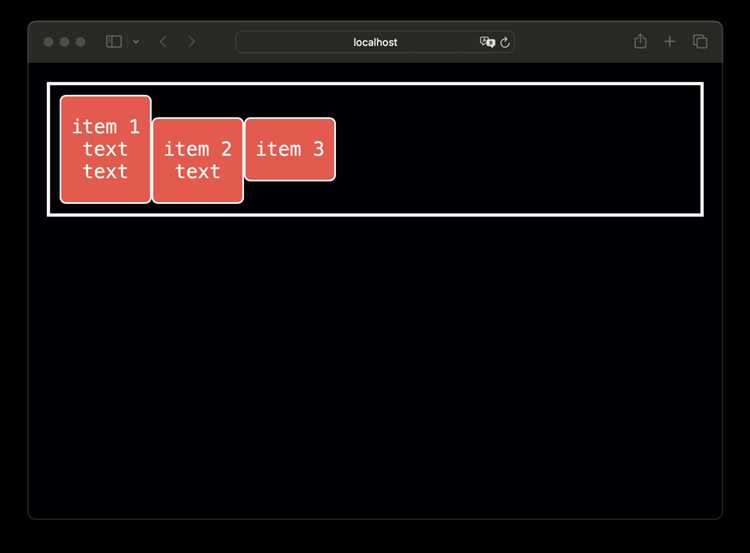
Для создания меню, адаптирующегося к ширине экрана без использования медиазапросов, применяется поведение flex-контейнера с возможностью переноса элементов и их автоматическим перераспределением.
- Родителю меню необходимо задать
display: flexиflex-wrap: wrap, чтобы элементы могли переходить на новую строку при нехватке места. - Использование
flex: 1 0 autoу пунктов меню позволяет им сжиматься при уменьшении ширины контейнера, но сохранять минимальный размер по содержимому. - Свойство
min-widthна элементах задаёт нижнюю границу размера кнопок, предотвращая их чрезмерное сжатие и потерю читабельности. justify-content: space-betweenилиspace-aroundсоздают равномерные промежутки, которые сохраняются даже при переносе элементов.
Пример HTML-структуры:
<nav class="menu">
<a href="#">Главная</a>
<a href="#">О нас</a>
<a href="#">Услуги</a>
<a href="#">Проекты</a>
<a href="#">Контакты</a>
</nav>
CSS-настройка:
.menu {
display: flex;
flex-wrap: wrap;
justify-content: space-between;
gap: 10px;
}
.menu a {
flex: 1 0 auto;
min-width: 120px;
text-align: center;
padding: 10px;
text-decoration: none;
}
Пункты меню автоматически переходят на следующую строку при нехватке ширины, сохраняя равномерное распределение и удобство навигации без использования медиазапросов.
Реализация обёртки строк при переполнении flex-контейнера
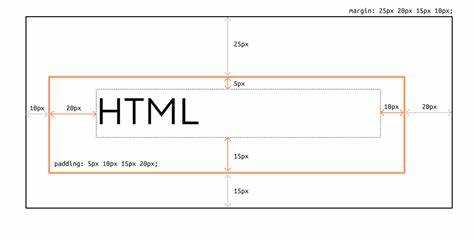
По умолчанию flex-контейнер размещает все элементы в одну строку. Это поведение задаётся значением flex-wrap: nowrap. Чтобы элементы автоматически переносились на следующую строку при нехватке места, необходимо использовать flex-wrap: wrap.
Рекомендуется явно указывать ширину flex-элементов в относительных единицах, например, flex: 1 1 200px, чтобы браузер мог корректно вычислить, когда необходимо перенести элемент. Если задать только flex: 1, элементы будут пытаться занимать всё доступное пространство, что может привести к некорректному переносу или сжатию содержимого.
Также важно учитывать значение min-width. Если оно больше, чем доступная ширина контейнера, элемент не сможет корректно перенестись, вызывая переполнение. Установка min-width: 0 на уровне flex-элемента может решить проблему, особенно при использовании вложенных flex-контейнеров.
Для обеспечения стабильного поведения обёртки стоит избегать фиксированной ширины контейнера. Вместо этого используйте max-width или относительные единицы, такие как % или vw, особенно при адаптивной вёрстке.
Если требуется контроль за выравниванием перенесённых строк, используйте align-content. Значения flex-start, center, space-between и другие позволяют точно управлять вертикальным распределением строк внутри контейнера.
Управление порядком отображения элементов с помощью свойства order
Свойство order в CSS Flexbox позволяет изменять порядок отображения элементов внутри контейнера без необходимости менять их HTML-структуру. По умолчанию все элементы имеют значение order: 0, что означает, что они отображаются в порядке, в котором они присутствуют в исходном коде. Установив значение order для элементов, можно легко изменить их последовательность без изменения самого HTML.
Значение свойства order может быть любым числом, включая отрицательные. Чем меньше значение, тем раньше элемент появится в контейнере. Например, элемент с order: -1 будет отображаться перед элементами с order: 0, а элемент с order: 1 – после. Положительные значения, в свою очередь, позволяют эффективно управлять позициями элементов, если это необходимо.
Для достижения адаптивного поведения с Flexbox, свойство order можно использовать в сочетании с медиазапросами, меняя порядок элементов в зависимости от ширины экрана. Например, на мобильных устройствах можно отобразить важные элементы в первую очередь, а на десктопах изменить их порядок для лучшего восприятия. Это позволяет создавать более гибкие и динамичные макеты.
Пример использования:
.container {
display: flex;
}
.item-1 {
order: 2;
}
.item-2 {
order: 1;
}
.item-3 {
order: 3;
}
В этом примере элементы с классами .item-1, .item-2 и .item-3 будут отображаться в порядке: .item-2, .item-1, .item-3, несмотря на их исходное положение в HTML-коде.
Важно помнить, что order не влияет на визуальную структуру самого контейнера, а только на порядок отображения внутри него. Также стоит учитывать, что использование этого свойства может повлиять на доступность контента, поскольку изменение порядка элементов не всегда является интуитивно понятным для всех пользователей.
Как задать фиксированные и гибкие размеры элементам внутри flex-контейнера
При создании адаптивной вёрстки с использованием flex-контейнера важно грамотно комбинировать фиксированные и гибкие размеры для элементов, чтобы они корректно отображались на разных устройствах и разрешениях экрана.
Для задания фиксированных размеров элементам внутри flex-контейнера используется свойство width или height, где задаются конкретные пиксели или другие единицы измерения (например, em, rem, vh, vw). Например, если вы хотите, чтобы элемент всегда имел ширину 200px, можно использовать следующий стиль:
.element {
width: 200px;
}В отличие от фиксированных размеров, гибкие размеры задаются с помощью свойства flex, которое определяет, как элементы растягиваются или сжимаются внутри контейнера. Это свойство комбинирует три других: flex-grow, flex-shrink и flex-basis. Пример использования:
.element {
flex: 1;
}Свойство flex: 1 указывает, что элемент будет занимать оставшееся пространство в контейнере, равномерно деля его с другими элементами, у которых также задано flex: 1. Для более точной настройки гибкости можно использовать такие значения:
.element {
flex-grow: 2; /* Элемент растягивается в 2 раза быстрее, чем другие */
flex-shrink: 1; /* Элемент может сжиматься */
flex-basis: 100px; /* Начальная ширина элемента */
}Кроме того, стоит учитывать, что сочетание фиксированных и гибких размеров позволяет избежать неожиданных перекрытий или пустого пространства. Например, если вы хотите, чтобы один элемент всегда имел фиксированную ширину, а другой адаптировался под оставшееся пространство, можно использовать следующую конструкцию:
.fixed-element {
width: 200px;
}
.flex-element {
flex: 1;
}Если вы хотите ограничить максимальный размер элемента при использовании гибкости, примените свойство max-width или max-height, чтобы задать верхнюю границу для растягивания. В таком случае элемент не будет выходить за заданные пределы, несмотря на гибкость в контейнере.
.flex-element {
flex: 1;
max-width: 500px;
}Важным моментом является то, что при использовании фиксированных и гибких размеров нужно внимательно следить за тем, как изменяется размер контейнера. Элементы с фиксированными размерами не будут изменять своих размеров при изменении контейнера, в то время как гибкие элементы могут изменяться в зависимости от свободного пространства, что важно учитывать при проектировании адаптивных макетов.
Вопрос-ответ:
Что такое flexbox и как его использование помогает при создании адаптивных сайтов?
Flexbox (или флекс-бокс) — это модель расположения элементов на странице, которая позволяет гибко управлять их размером, позиционированием и выравниванием. В отличие от традиционных методов верстки, таких как блоки с фиксированными размерами, flexbox даёт возможность элементам адаптироваться к размеру экрана. Это упрощает создание адаптивных макетов, так как позволяет автоматически подстраивать элементы под ширину устройства, на котором отображается сайт.
Почему использование flexbox предпочтительнее, чем другие методы при создании адаптивной верстки?
Flexbox является удобным инструментом для создания гибких и адаптивных макетов, так как он значительно упрощает выравнивание и распределение пространства между элементами. В отличие от обычного блока с фиксированными размерами, flexbox позволяет легко настроить элементы так, чтобы они изменяли своё расположение или размер в зависимости от ширины окна. Это особенно полезно для мобильных версий сайтов, где важно, чтобы контент корректно отображался на различных устройствах с разными разрешениями.
Как flexbox влияет на выравнивание и распределение элементов на странице?
Flexbox позволяет значительно упростить выравнивание элементов как по горизонтали, так и по вертикали. Это достигается благодаря свойствам, таким как `justify-content` (для выравнивания по горизонтали) и `align-items` (для выравнивания по вертикали). Эти свойства позволяют легко распределить пространство между элементами, даже если их количество или размер изменяются в зависимости от ширины экрана. Для более сложных задач можно использовать `align-self` для индивидуальной настройки выравнивания каждого элемента в контейнере.
Какие ограничения имеет flexbox при верстке адаптивных сайтов?
Несмотря на гибкость, flexbox имеет свои ограничения. Он не всегда хорошо работает с элементами, которые требуют более сложного позиционирования, например, когда нужно сделать элементы с фиксированным или абсолютным расположением внутри флекс-контейнера. Также, хотя flexbox отлично подходит для большинства случаев, он не всегда подходит для более сложных макетов, таких как сетки с несколькими колонками и строками, где для таких целей лучше использовать CSS Grid. Кроме того, в некоторых старых браузерах могут возникать проблемы с поддержкой flexbox, что стоит учитывать при разработке.






